
Obsah:
- Autor John Day [email protected].
- Public 2024-01-30 08:22.
- Naposledy změněno 2025-01-23 14:38.
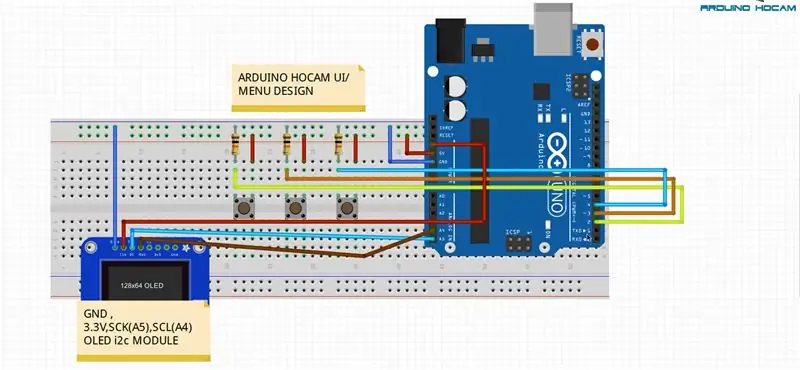

Ahoj všichni! V tomto tutoriálu se pokusím vysvětlit, jak vytvořit NÁVRH ARDUINO MENU pomocí i2c OLED obrazovky. Je také známé jako UI (uživatelské rozhraní). Používá se pro mnoho projektů, ale musí vám být známý z 3D tiskáren:)
Zde také video o tomto projektu. Můžete se podívat na toto video a zjistit, jak to fungovalo.
Upřímně řečeno, pokud si vytvoříte vlastní návrh nabídky sami, hodně to přispěje k vašim dovednostem v oblasti kódování a algoritmu. Trvalo mi téměř 4 hodiny, než jsem vytvořil tak jednoduché menu. To je důvod, proč se snažím, aby to bylo 100 %. Samozřejmě jsem si v některých částech pomohl. Například, jaký typ menu bych měl navrhnout atd … (Ale většina algoritmů mi patří) Všimněte si, že: Pokud si chcete vytvořit vlastní návrh menu, musíte začít od nejzákladnějšího. krok, tj. vyzkoušejte toto: když je tlačítko stisknuto, znak výběru, tj. „>“musí jít dolů….
Krok 1: Požadovaný hardware
x1 Arduino (Uno, nano, mega … atd.)
x1 OLED SCREEN (použil jsem i2c modeule, což je velmi dobré kvůli nízkému počtu pinů připojení, ale můžete použít libovolnou obrazovku, kterou chcete, nicméně musíte v kódu samozřejmě provést nějaké změny!)
x3 Tlačítko
x3 10k odpor
x1 Breadboard
Dost Jumperu
Krok 2: Připojení obvodu
Tady máme velmi jednoduché připojení. Jak jsem již zmínil, pokud máte jiný typ obrazovky (5110, 16x2….), Můžete provádět změny podle toho, co máte.
Všimněte si toho: Dávejte pozor na připojení tlačítek a stahovacích odporů. Připojte se stejně jako na obrázku níže. Nesprávné připojení odporu může způsobit chyby. V této konfiguraci po stisknutí tlačítka dostaneme 1 (VYSOKÝ).
Krok 3: Zdrojový kód
Dobře, milí tvůrci:) máme zde zdrojový kód. Jak možná víte, připravuji svůj projekt pro svůj kanál YouTube v turečtině. Nicméně se snažím přeložit nebo přidat vysvětlení téměř vedle každého řádku. Tento projekt je připraven jako částečně anglický/turecký. Pro ty, kteří neznají turečtinu, jsem přidal vysvětlení. Přesto, pokud s tím máte nějaký problém, dejte mi prosím vědět a zeptejte se zde nebo na Youtube Channel. Jsem si jistý, že jste docela chytří a nebudete čelit žádnému problému ohledně tohoto jazykového rozdílu. Nenechte se zablokovat jazykem:)
Krok 4: Přihlaste se k odběru mého kanálu, pokud se vám líbí
Můžete se podívat na video, jak tento projekt funguje.
Pokud se vám můj projekt líbí, můžete se podívat na ostatní na mém kanálu a můžete mě podpořit. Nebojte se o jazyk, většinou připravuji své kódy s anglickým vysvětlením. Máte -li jakékoli dotazy, můžete je položit buď zde, nebo na kanálu YouTube.
Můj Youtube kanál: Youtube kanál Prosím, dejte mi vědět, pokud bez jakýchkoli pochybností narazíte na nějaký problém!
Bavte se!
Doporučuje:
Snadno implementovatelné uživatelské rozhraní -- OLED displej s joystickem a tlačítky: 6 kroků

Snadno implementovatelné uživatelské rozhraní || OLED displej s joystickem a tlačítky: Tento modul má OLED displej se dvěma tlačítky, 5směrným joystickem a 3osým akcelerometrem. To je užitečné při nastavování uživatelského rozhraní pro projekt. Hele, co se děje, lidi? Akarsh zde od CETech. Dnes se podíváme na modul typu vše v jednom, který
Uživatelské rozhraní pro MicroPython: 9 kroků

UI pro MicroPython: Nedávno jsem dostal desku esp8266 a nainstaloval na ni MicroPython. Lze jej ovládat zadáním příkazu nebo nahráním kódu pythonu. Chcete -li nainstalovat MicroPython na esp8266, zkontrolujte https://MicroPython.org/download/#esp8266 nebo https: // Mic
Uživatelské rozhraní LCD: 4 kroky

Uživatelské rozhraní LCD: Uživatelské rozhraní LCD je, jak můžete očekávat, rozhraní vytvořené pro 16*2 LCD. Budete moci zobrazit čas, hardwarové informace, zprávy … Ale budete také moci vytvořit svůj vlastní kresbu a animace, uložit je a načíst. Potřebujeme: - Ard
Uživatelské rozhraní Android (remotexy) pro ovládání servomotoru pomocí Arduina a Bluetooth: 7 kroků (s obrázky)

Uživatelské rozhraní Android (remotexy) k ovládání servomotoru pomocí Arduina a Bluetooth: V tomto Instructable vám poskytnu rychlý krok k vytvoření uživatelského rozhraní Android pomocí nástroje Remotexy Interface Maker k ovládání servomotoru připojeného k Arduino Mega přes Bluetooth. Toto video ukazuje, jak bude uživatelské rozhraní ovládat rychlost a polohu servomotoru
Vlastní uživatelské rozhraní Windows: 3 kroky

Vlastní uživatelské rozhraní Windows: Hej, pro všechny lidi, kteří mají příliš mnoho volného času na ruce nebo kteří celý den pracují v kanceláři, to vám pomůže rozjasnit váš den. váš operační systém Windows XP, abyste zapůsobili na své přátele nebo si jen
